Конфигуриране на PPP интерфейси и сървъри в Mikrotik
В операционната система Mikrotik ROUTER, както и при всички микротикови рутери - било то Mikrotik RouteBoard RB493AH или Mikrotik RouterBoard 750G, за PPP беше отделена цяла секция.
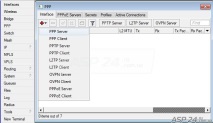
Фигура: един. PPP интерфейси.
PPP сървър и PPP клиент
ПЧП (Английски протокол от точка до точка) - протокол от точка до точка.
Може да се използва за организиране на комуникация между два възела. Но протоколът вече не е нов и не се използва в мрежите ETHERNET.
Ethernét - технология за предаване на данни, базирана на прехвърлянето на пакети между възлите. Използва се от мобилните оператори за свързване на потребителите с мобилния интернет.
PPTP сървър и PPTP клиент
Това е нашата част. PPTP (Английски протокол за тунелиране от точка до точка) - също протокол от точка до точка, но тунелиране. С него можете да създадете сигурна връзка със сървъра, като създадете специален тунел в стандартна, незащитена мрежа. Много често се използва в мрежи ETHERNET за осигуряване на достъп до Интернет.
L2TP сървър и L2TP клиент
L2TP (Английски Layer 2 Tunneling Protocol) е мрежов протокол, който комбинира два протокола: L2F (разработен от Cisco) и PPTP (разработен от Microsoft).
OVPN сървър и OVPN клиент
OpenVPN Е безплатна VPN реализация (за разлика от PPTP и L2TP). Windows OS не се поддържа по подразбиране. Ще трябва да изтеглите допълнителен софтуер.
PPPoE сървър и PPPoE клиент
PPPoE (Английски протокол Point-to-point over Ethernet) - друг мрежов протокол, протокол от ниво на връзката.
Нека да преминем към настройките. Тъй като най-често срещаните протоколи са PPTP и PPPoE, ние ще конфигурираме сървъра и клиента за тях.
Можете да научите как да конфигурирате PPPoE клиент в статията Mikrotik - най-добрият рутер за разпространение на интернет.
Отидете на настройката PPPoE сървър.
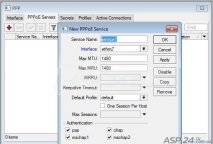
Фигура: 2. Включете PPPoE сървъра.
За да активирате PPPoE сървъра в Mikrotik, трябва да отидете в раздела PPPoE Server и както обикновено да щракнете върху плюса. След това ще се появи прозорецът за настройки на PPPoE Server.
Интерфейс - изберете интерфейса, на който PPPoE сървърът ще чака връзка от PPPoE клиент. Обикновено това е мрежовият адаптер, който разглежда локалната мрежа.
Max MTU - без промяна.
Max MRU - без промени.
MRRU - без промени.
Време за изчакване на Keepalive - без промяна.
Профил по подразбиране - по подразбиране в Mikrotik ROUTER OS можете да изберете два профила. Нека да изберем по подразбиране.
Една сесия на хост и Макс сесии - също оставете непроменени.
Преминавайки към Удостоверяване.
Удостоверяване Дали протоколите за удостоверяване.
PAP (English Password Authentication Protocol) - протокол за удостоверяване, проверява дали името и паролата, изпратени до сървъра за отдалечен достъп, са правилни.
ГЛАВА (English Challenge Handshake Authentication Protocol) е широко разпространен протокол, при който не самата парола на потребителя се предава на сървъра, а косвена информация за него.
MS-CHAP (Английски Microsoft Challenge Handshake Authentication Protocol) - протокол от разработчици на Microsoft за извършване на удостоверяване на отдалечени компютри.
Ако сте сигурни, че ще използвате само един протокол, тогава допълнителните могат да бъдат премахнати, ако не, тогава го оставяме непроменен. Щракнете върху OK. PPPoE сървър готов!
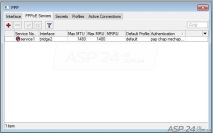
Затова конфигурирахме нашия PPPoE сървър, оказа се, че не е никак труден. Както обикновено, благодарение на Mikrotik Router OS, имаме възможността бързо да конфигурираме функцията, от която се нуждаем, на рутера. Въпреки че Mikrotik Router OS се основава на Linux OS, ако конфигурирахме PPPoE Server не на Mikrotik Router OS, а на която и да е друга Linux OS, нямаше да излезем толкова лесно.
PPTP клиент
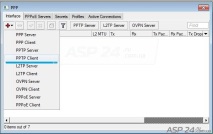
За да добавите PPPTP клиент, следвайте същите прости стъпки. Натиснете плюс и изберете PPTP клиент в появилия се списък с интерфейси.
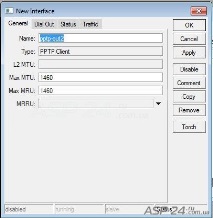
В прозореца, който се появява, ако желаете, можете да промените параметъра NAME; оставете останалото непроменено и отидете в раздела Dial Out.
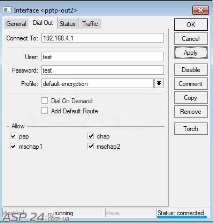
Фигура: 6. Набиране на PPTP клиент.
PPTP сървър
PPTP сървър - настройте толкова лесно, колкото PPPOE сървъра.
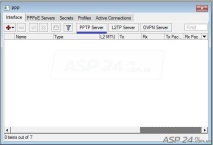
Щракнете върху бутона PPTP сървър.
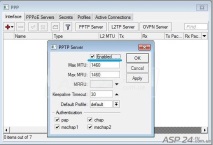
В прозореца, който се показва, поставете отметка пред Enabled, щракнете върху OK. Всичко, сървърът е конфигуриран.
Сега трябва да добавим потребители за нашия сървър. Отидете в раздела Тайни.
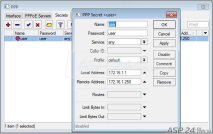
Фиг. 9. Добавяне на потребител.
Тук всичко е просто: Име - потребителско име, Парола - парола. Изберете профил или го оставете непроменен. Например, ако сме избрали подмрежата 172.16.1.0/24, тогава Локалният адрес за всички потребители ще бъде същият 172.16.1.1 и всеки има свой собствен отдалечен адрес. Това е всичко.
Евгений Рудченко специално за asp24
- Конфигуриране на PPP връзки в Mikrotik, World без прозорци Redmon
- Конфигуриране на SSH за управление на сървъра - информационни случаи
- Настройване на PPTP (VPN) сървър на Mikrotik - IT Blog
- Настройване на DHCP сървър, работещ с Ubuntu
- Настройка на китара